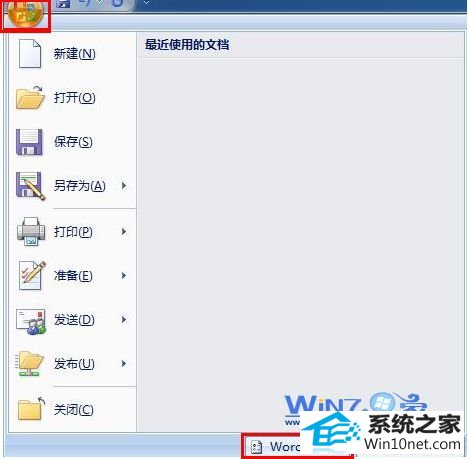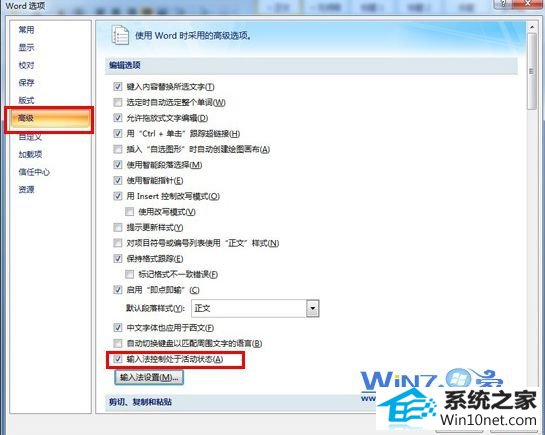老司机细说win10系统word中无法输入中文汉字的方案
发布日期:2019-05-05 作者:电脑公司 来源:http://www.086111.com
今天小编分享一下win10系统word中无法输入中文汉字问题的处理方法,在操作win10电脑的过程中常常不知道怎么去解决win10系统word中无法输入中文汉字的问题,有什么好的方法去处理win10系统word中无法输入中文汉字呢?今天本站小编教您怎么处理此问题,其实只需要1、这里以word2007为例,首先打开word文档,然后点击word界面中左上角的圆形offic图标,接着选择点击下面的“word”选项; 2、接着在弹出来的word选项界面中,选择界面左侧的“高级”按钮,然后在窗口右侧查找到“输入法控制处于活动状态”并将其前面的勾打上,点击确定按钮即可。就可以完美解决了。下面就由小编给你们具体详解win10系统word中无法输入中文汉字的图文步骤:
1、这里以word2007为例,首先打开word文档,然后点击word界面中左上角的圆形offic图标,接着选择点击下面的“word”选项;
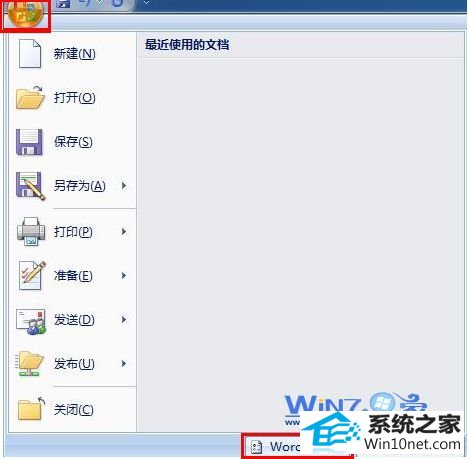
2、接着在弹出来的word选项界面中,选择界面左侧的“高级”按钮,然后在窗口右侧查找到“输入法控制处于活动状态”并将其前面的勾打上,点击确定按钮即可。
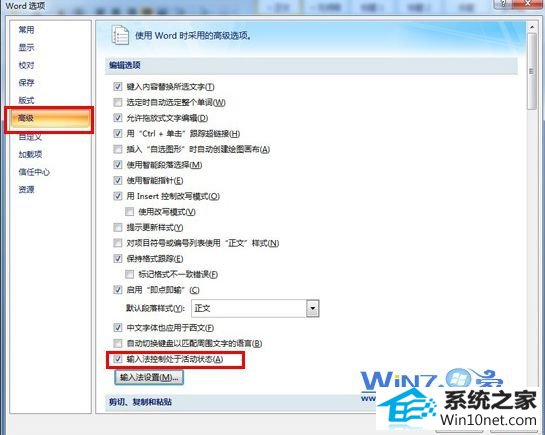
通过上面简单的两步就可以解决word中无法输入中文汉字问题了,你如果也遇到过这样的问题就赶紧试试吧,相信能够帮助你们解决问题的,更多精彩内容欢迎访问。